
Revit で断面ボックスを操作する場合、回転と非表示の操作は重要です。この記事では、PHP エディターの Zimo がこれら 2 つの操作の詳細な手順を 1 つずつ紹介します。断面ボックスを回転する必要がある場合は、断面ボックスがモデルのコンポーネントと位置合わせされていないことが原因である可能性があります。同様に、作業環境の視認性を高めるためにセクション ボックスを非表示にしたい場合があります。この記事の手順に注意深く従うことで、これらのテクニックを簡単に習得して Revit モデリング エクスペリエンスを向上させることができます。
まずモデルを見てみましょう。[3D ビュー] に入り、プロパティ パネルで [範囲: 断面ボックス] にチェックを入れると、3D モデルに断面ボックスが表示されます。

上部立面図ビューに入ると、断面ボックスがインターセプトされるモデル範囲と一致していないことがはっきりとわかります。

断面ボックスをクリックして断面ボックスをアクティブにすると、アクティブ状態の 6 方向のドラッグ ハンドルに加えて、断面ボックスの位置に回転記号も表示されます。角の位置。 (回転方向の制御を容易にするために上面図を入力します) この回転記号がポイントです! !マウスを適切な位置までドラッグします。断面フレームが回転されました。
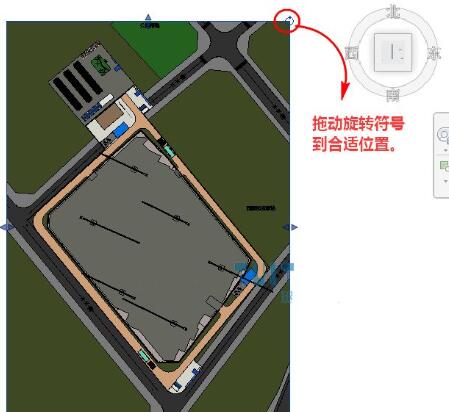
断面ボックスをクリックして選択しているときに、変更パネルの [回転] コマンドを使用することもできます。

最後のステップは次のとおりです。ドラッグ ドラッグハンドルを6方向に動かして、カット範囲を調整します。最後に写真を取り出したいときは、セクション ボックス (HH または EH) を非表示にします。

以上がRevit セクション ボックスを回転して非表示にする方法の詳細内容です。詳細については、PHP 中国語 Web サイトの他の関連記事を参照してください。